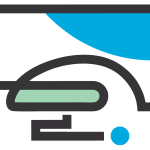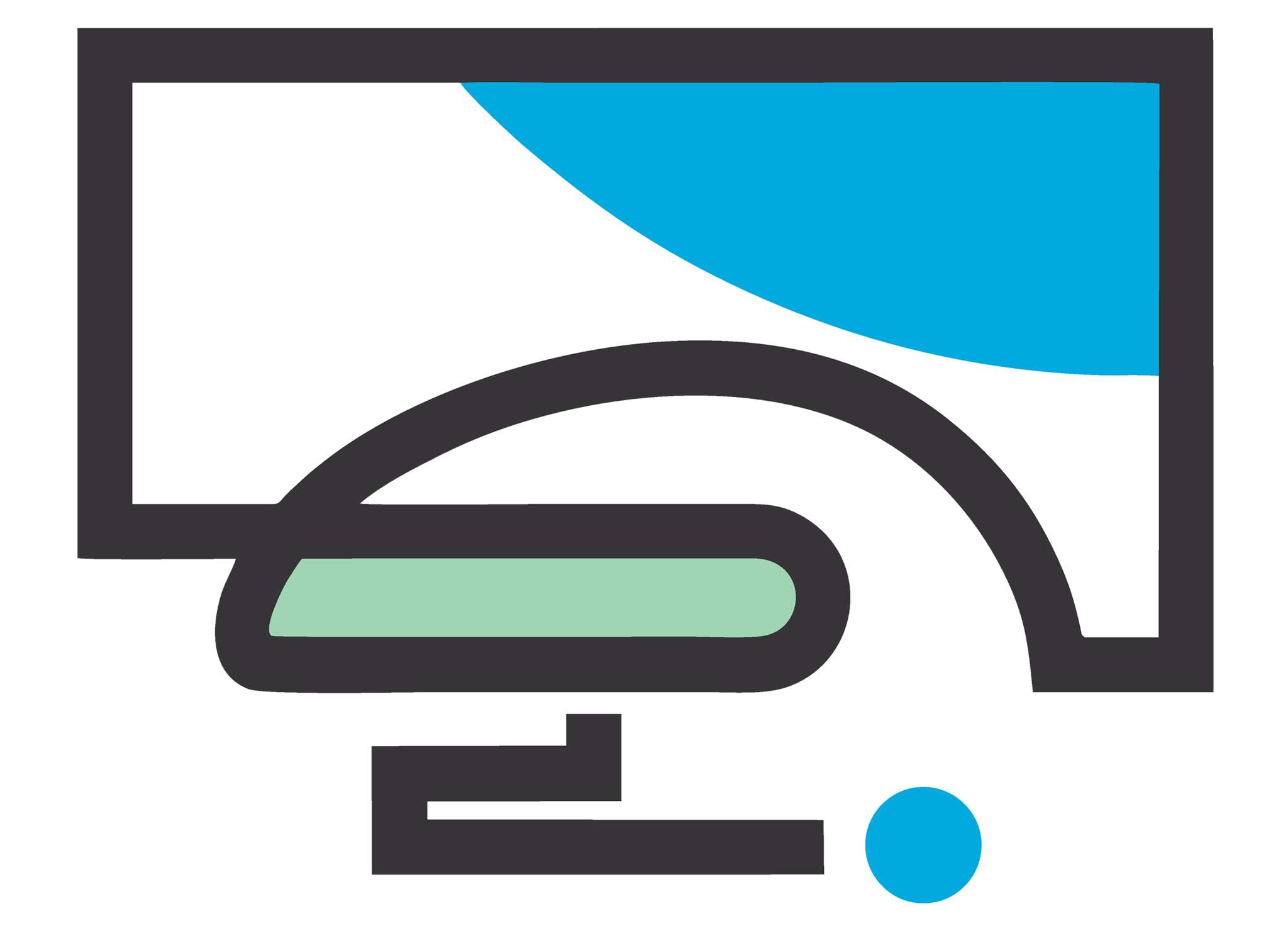اموزش اکسل
1,200,000 تومان
وضعیت دوره
تکمیل شده
مدت زمان دوره
21 ساعت
اخرین بروز رسانی
1404/7/6
روش پشتیبانی
انلاین
پیش نیاز
ندارد
نوع مشاهده
در اسپات پلیر
110
دانشجو
5.0
رضایت
توضیحات
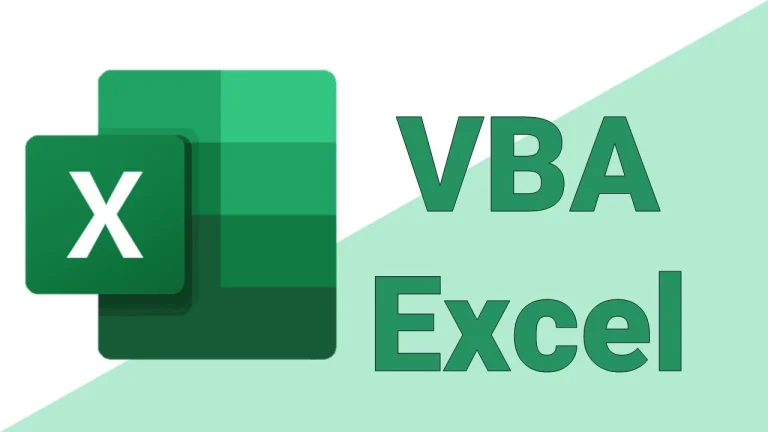
آموزش کامل و رایگان اکسل در فرازیتو فرصتی بینظیر برای یادگیری یک از مهمترین و کاربردیترین ابزارهای دنیای کسبوکار و تحلیل دادهها است. اکسل به عنوان یکی از نرمافزارهای قدرتمند برای انجام محاسبات، تحلیل دادهها، رسم نمودارها و گزارشدهی، در بسیاری از صنایع و مشاغل مورد استفاده قرار میگیرد. اگر شما هم به دنبال آموزش اکسل رایگان به صورت جامع و گام به گام هستید، سایت فرازیتو این امکان را به شما میدهد که با آموزشهای دقیق و علمی، از مباحث ابتدایی تا پیشرفتهترین ویژگیهای اکسل، توانمندیهای خود را ارتقا دهید.
از فرمولنویسی مقدماتی گرفته تا تکنیکهای پیچیده مانند Power Query و VBA، این آموزشها به شما کمک میکنند تا به یک کاربر حرفهای اکسل تبدیل شوید و از تمامی امکانات این نرمافزار برای حل مسائل پیچیده و بهینهسازی کارهای روزمره خود بهره ببرید. در فرازیتو شما نه تنها اصول پایه را یاد میگیرید، بلکه توانایی به کارگیری آنها در پروژههای واقعی و تحلیل دادههای پیشرفته را پیدا خواهید کرد. پس اگر آمادهاید که مهارتهای خود را در دنیای دادهها به سطحی بالاتر برسانید، همین حالا به آموزش اکسل از صفر تا صد رایگان ما بپیوندید و از منابع آموزشی ما بهرهبرداری کنید.
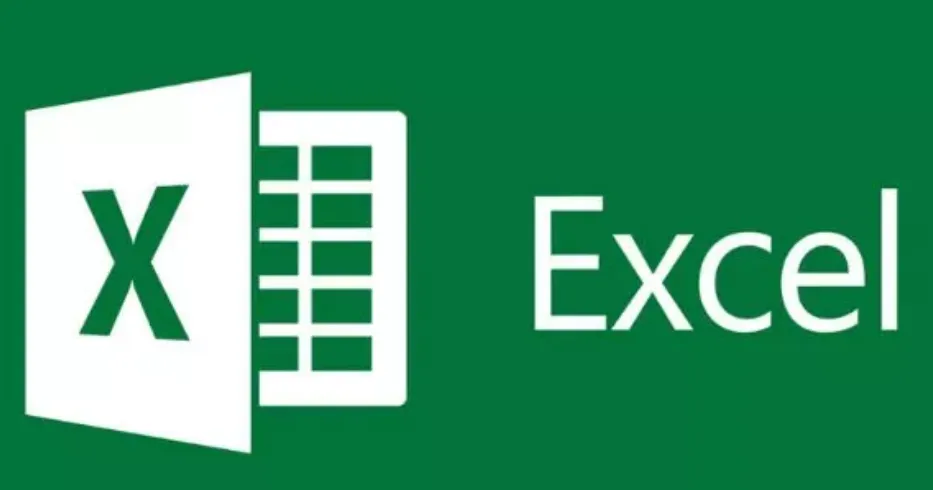
اکسل چیست؟ معرفی نرمافزار اکسل
نرمافزار اکسل یکی از ابزارهای کاربردی و بسیار مهم در دنیای تحلیل دادهها و محاسبات است که توسط شرکت مایکروسافت برای سیستمعاملهای مختلف طراحی شده است. آموزش اکسل به شما این امکان را میدهد تا از این نرمافزار برای انجام انواع محاسبات ریاضی، آماری، گرافیکی و حتی گزارشدهی استفاده کنید. با استفاده از اکسل میتوانید دادههای پیچیده را به صورت جدولهای مرتب و گرافها نمایش دهید. اکسل دارای ویژگیهای مختلفی است که به شما این امکان را میدهد که محاسبات خود را به صورت اتوماتیک انجام دهید و از امکاناتی چون توابع، نمودارها، و Pivot Table بهرهبرداری کنید. آموزش اکسل رایگان و آموزش اکسل از صفر تا صد به شما کمک میکند که از مبتدیترین سطح تا پیشرفتهترین امکانات این نرمافزار را یاد بگیرید.
چرا باید اکسل یاد بگیریم؟
یادگیری اکسل برای هر کسی که با دادهها، حسابداری، مدیریت یا تحلیل اطلاعات سروکار دارد، ضروری است. این نرمافزار از آنجایی که به راحتی میتواند دادههای حجیم را مدیریت و تحلیل کند، برای کسبوکارها، محققین، دانشجویان و هر فرد دیگری که نیاز به تحلیل دادهها داشته باشد، بسیار مفید است. به کمک آموزش اکسل از مبتدی تا پیشرفته رایگان، شما قادر خواهید بود تا محاسبات خود را سریعتر انجام دهید، به راحتی نمودارهای حرفهای بسازید و دادههای خود را به بهترین شکل ممکن مدیریت کنید.
چه روشی برای یادگیری اکسل مناسب است؟
برای یادگیری اکسل باید روشهایی گام به گام را دنبال کنید که شما را از مراحل ساده به سمت مباحث پیشرفته هدایت کند. ابتدا با مباحث پایهای مانند نحوه استفاده از سلولها، فرمولها، و توابع آشنا شوید و سپس به سراغ مباحث پیچیدهتری مثل Power Query و VBA بروید. بهترین روش برای یادگیری آموزش اکسل از صفر، شروع با دورههای آنلاین یا منابع رایگان است که به شما مفاهیم اولیه را به صورت ساده و قابل فهم میآموزند. سپس با تمرینهای مستمر و حل مسائل کاربردی، به تدریج پیشرفت کنید. آموزش اکسل گام به گام میتواند روند یادگیری شما را تسریع کند.
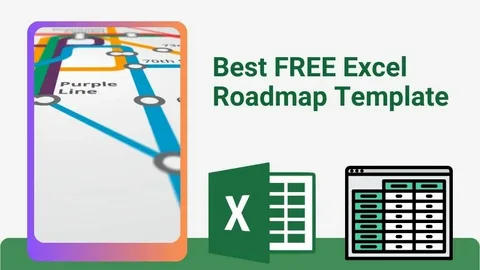
نقشه راه یادگیری کامل اکسل
برای یادگیری اکسل به صورت کامل، ابتدا باید به مباحث پایهای پرداخته و با محیط نرمافزار، ورودیها، سلولها و توابع آشنا شوید. سپس، با آشنایی بیشتر با ابزارها و ویژگیهای پیشرفته مانند Pivot Table، Power Query و VBA، توانایی خود را در تحلیل و پردازش دادهها افزایش دهید. همچنین، یادگیری فرمولنویسی و آموزش اکسل پیشرفته میتواند شما را به یک متخصص در این نرمافزار تبدیل کند.
بهترین نسخه(ورژن) اکسل برای یادگیری کدام نسخه است؟
برای شروع یادگیری اکسل، بهتر است از نسخههای جدید این نرمافزار مانند اکسل 2019 یا اکسل 2021 استفاده کنید، زیرا این نسخهها امکانات بهروز و جدیدی دارند که در ورژنهای قدیمیتر وجود ندارند. اگرچه نسخههای قدیمیتر هم برای یادگیری و کاربردهای ساده مناسب هستند، اما با استفاده از نسخههای جدیدتر، دسترسی به ویژگیهایی همچون Power Query و Power Pivot برای شما آسانتر خواهد بود. آموزش اکسل رایگان در این نسخهها میتواند به شما کمک کند تا از امکانات جدید بهرهبرداری کنید.

اصطلاحات مهم در اکسل کدامند؟
در اکسل اصطلاحات زیادی وجود دارد که برای استفاده صحیح از نرمافزار باید با آنها آشنا شوید. از جمله این اصطلاحات میتوان به سلول (Cell)، محدوده (Range)، تابع (Function)، فرمول (Formula)، جدول (Table)، و نمودار (Chart) اشاره کرد. آشنایی با این اصطلاحات و نحوه استفاده از آنها در آموزش اکسل از مبتدی تا پیشرفته به شما کمک خواهد کرد که بتوانید از این نرمافزار به بهترین شکل ممکن استفاده کنید.
بررسی مهم ترین بخشهای آموزشی نرم افزار اکسل
در آموزش اکسل، باید به بخشهای مختلف نرمافزار توجه ویژهای داشته باشید. این بخشها شامل محیط نرمافزار، توابع مختلف، نوارهای ابزار، جداول و نمودارها، توابع مالی، آدرسدهی سلولها، فیلتر کردن دادهها، و همچنین ایجاد گزارشهای پیشرفته از جمله Pivot Table و Power Query میشود. آموزش اکسل مقدماتی رایگان میتواند شما را با این بخشها آشنا کند و در آموزش اکسل از صفر تا صد، به شما یاد خواهد داد که چگونه از این ابزارها بهرهبرداری کنید.
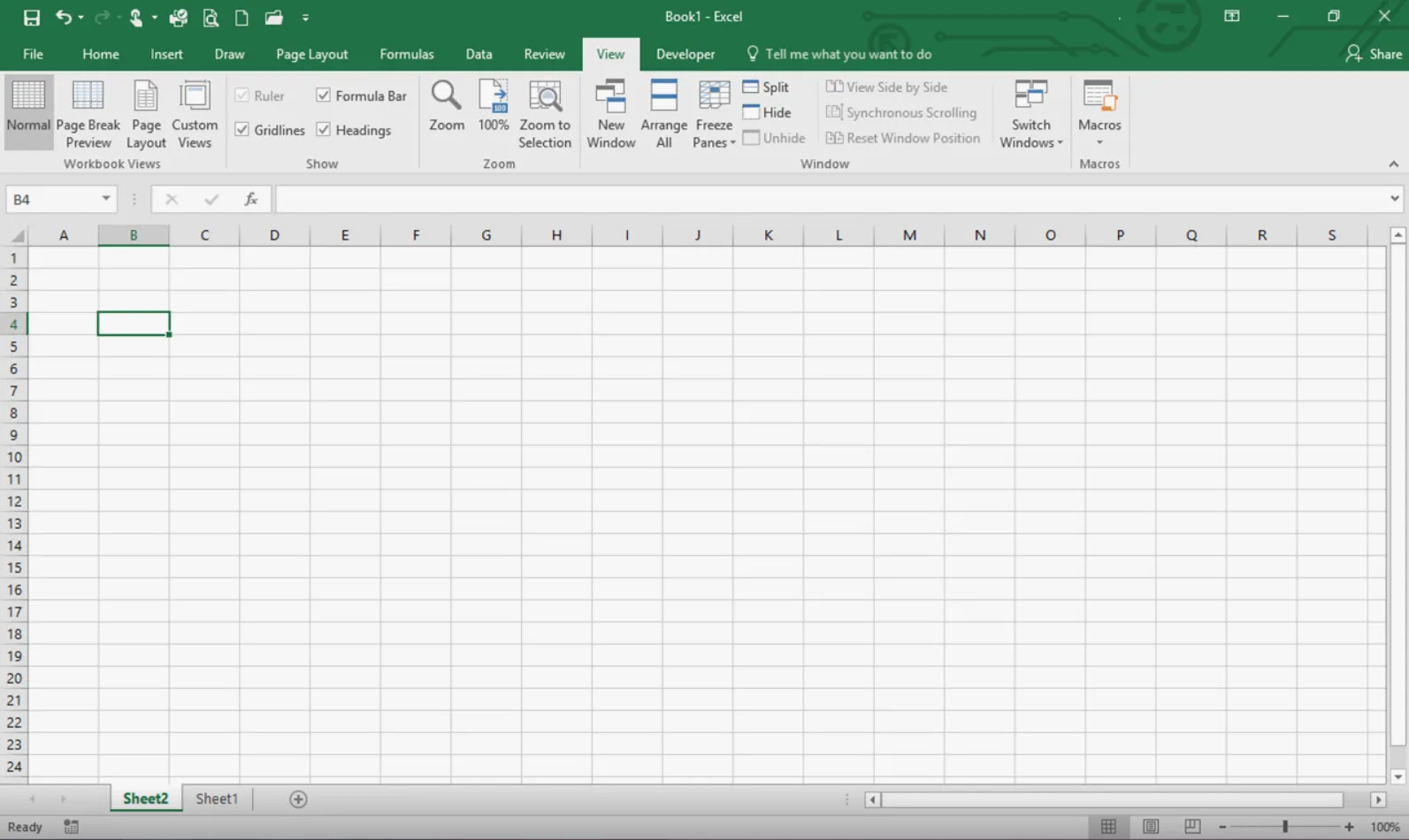
آشنایی با محیط نرمافزار اکسل
محیط نرمافزار اکسل شامل چندین بخش مهم است که برای استفاده موثر از آن باید آنها را بشناسید. مهمترین این بخشها شامل نوار فرمول، سلولها، سطرها و ستونها، و همچنین ابزارهایی برای وارد کردن و ویرایش دادهها هستند. آموزش اکسل به شما این امکان را میدهد که با استفاده از این محیط، تمامی دادههای خود را به راحتی وارد کرده و به سرعت آنها را پردازش کنید.
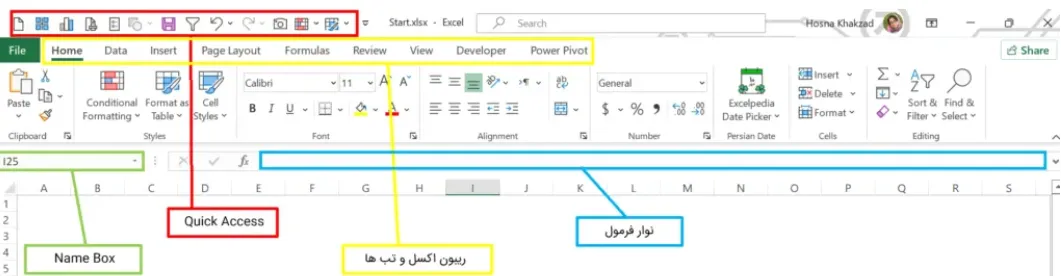
بررسی نوارهای کاربردی در اکسل
نوار ابزار در اکسل یکی از بخشهای اصلی این نرمافزار است که به شما اجازه میدهد تا ابزارهای مختلفی مانند فرمولها، توابع، و تنظیمات مختلف را اعمال کنید. این نوارها شامل نوار "Home"، نوار "Insert"، و نوار "Data" میباشند. در آموزش اکسل رایگان، به شما نحوه استفاده از این نوارها آموزش داده میشود تا بتوانید از قابلیتهای مختلف اکسل بهرهبرداری کنید.
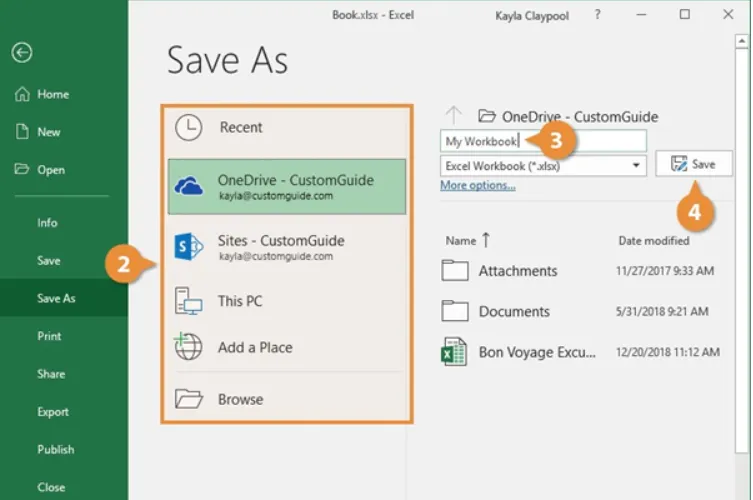
ذخیره کردن فایل در اکسل چه گونه است؟
در اکسل، برای ذخیره کردن فایلها ابتدا باید گزینه "Save" یا "Save As" را انتخاب کنید. شما میتوانید فایلهای خود را به صورت محلی روی سیستم یا در فضای ابری ذخیره کنید. علاوه بر این، میتوانید فایلها را با فرمتهای مختلفی مانند .xlsx، .xls و .csv ذخیره کنید. در آموزش اکسل از صفر تا صد، مراحل مختلف ذخیرهسازی فایل به همراه نکات کلیدی برای جلوگیری از از دست رفتن دادهها آموزش داده میشود.

تنظیمات و نحوه چاپ در نرمافزار اکسل
برای چاپ دادهها در اکسل، ابتدا باید تنظیمات مربوط به چاپ را از طریق گزینه "Page Layout" و "Print Preview" انجام دهید. شما میتوانید تنظیمات مربوط به جهت صفحه، اندازه کاغذ، حاشیهها و مقیاس چاپ را تغییر دهید. آموزش اکسل مقدماتی رایگان این تنظیمات را به شما نشان میدهد تا بتوانید گزارشها و نمودارهای خود را به درستی چاپ کنید.
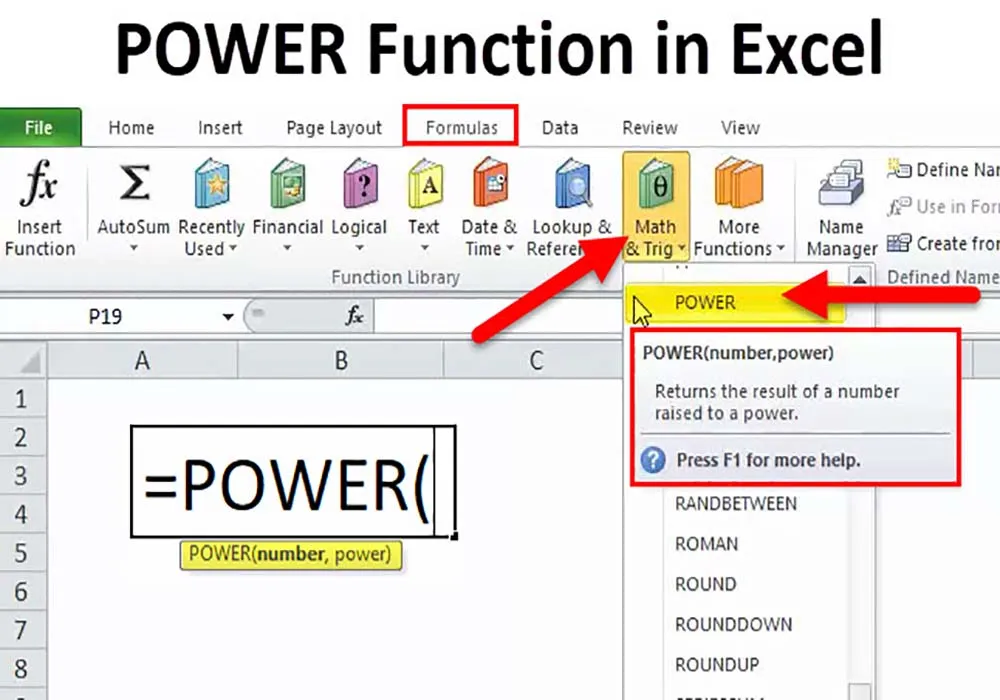
ساختار توابع در اکسل به چه شکلی است؟
توابع در اکسل به صورت یک سری دستورالعملها برای انجام محاسبات و پردازش دادهها تعریف شدهاند. این توابع شامل انواع مختلفی از توابع ریاضی، آماری، مالی و متنی هستند. برای استفاده از توابع، باید فرمول آنها را به درستی وارد کرده و پارامترهای مورد نیاز را مشخص کنید. آموزش اکسل صفر تا صد شامل توضیحات جامع درباره نحوه نوشتن و استفاده از توابع میباشد.
توالی عملیات ریاضی در اکسل به چه صورتی است؟
در اکسل، ترتیب اولویت انجام عملیات ریاضی به این صورت است که ابتدا عملیات داخل پرانتز انجام میشود، سپس ضرب و تقسیم و در نهایت جمع و تفریق انجام میشود. در آموزش اکسل حرفهای، یاد خواهید گرفت که چگونه از این توالی استفاده کنید تا نتایج دقیقتری بدست آورید و خطاهای محاسباتی را کاهش دهید.
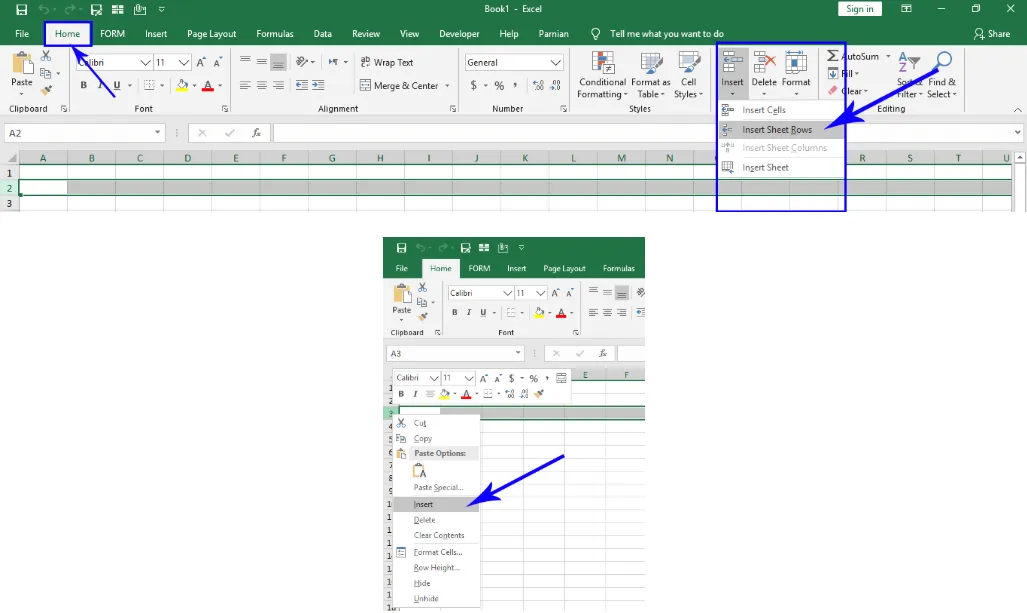
نحوه حذف و اضافه کردن سطر و ستون در اکسل
برای حذف یا اضافه کردن سطر و ستون در اکسل، کافیست روی شماره سطر یا حرف ستون کلیک راست کرده و گزینههای "Insert" یا "Delete" را انتخاب کنید. این ویژگی در آموزش اکسل از صفر تا صد به شما کمک میکند تا ساختار جدولهای خود را به راحتی تغییر دهید.
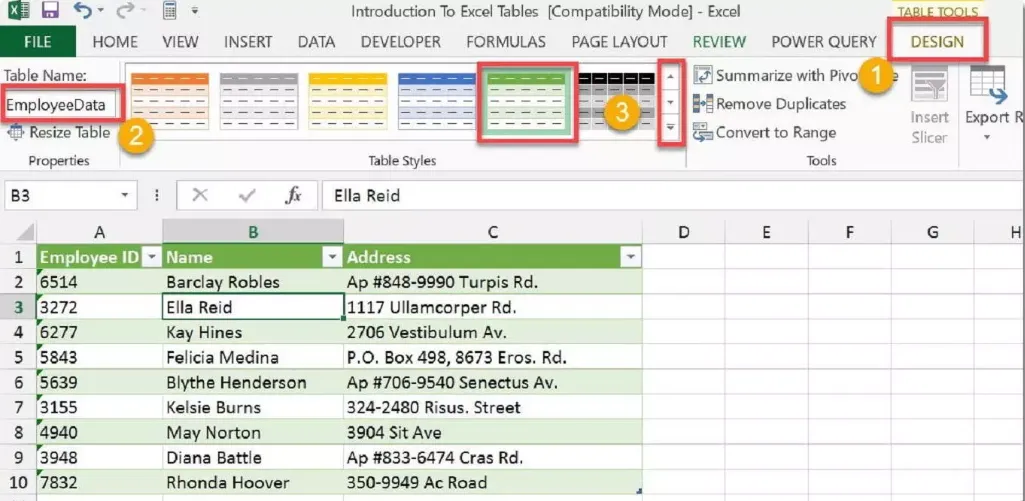
آموزش رسم جدول در اکسل
رسم جدول در اکسل یکی از مهمترین قابلیتهای این نرمافزار است که به شما کمک میکند دادهها را به صورت ساختارمند و قابل مدیریت نمایش دهید. برای ایجاد یک جدول، ابتدا باید دادههای خود را وارد کرده و سپس از گزینه "Insert" در نوار ابزار، گزینه "Table" را انتخاب کنید. با این کار، اکسل به طور خودکار جدولی به شما ارائه میدهد که شامل امکاناتی برای فیلتر کردن، مرتبسازی و قالببندی است. استفاده از جدولها در آموزش اکسل صفر تا صد به شما کمک میکند که دادههایتان را به شکلهای مختلفی نمایش دهید و به راحتی اطلاعات را مدیریت کنید. علاوه بر این، جدولها قابلیت استفاده از توابع خاص خود را دارند که باعث تسهیل در تحلیل دادهها میشود.
فرمول نویسی مقدماتی در اکسل چگونه امکان پذیر است؟
فرمولنویسی در اکسل یک مهارت اساسی است که شما را قادر میسازد محاسبات پیچیده را به راحتی انجام دهید. فرمولها معمولاً با علامت "=" شروع میشوند و شامل توابع مختلفی همچون جمع، تفریق، ضرب، تقسیم و توابع پیشرفتهتر میباشند. برای نوشتن فرمول در اکسل ابتدا باید عملیات مورد نظر را در نوار فرمول وارد کرده و پس از آن، سلولهای مربوطه را برای محاسبه انتخاب کنید. آموزش اکسل از مبتدی تا پیشرفته شامل آموزش توابع پایهای مانند SUM، AVERAGE و IF است که به شما کمک میکند محاسبات ساده و پیچیده را انجام دهید. با یادگیری فرمولنویسی، شما میتوانید بسیاری از فرآیندهای دستی را خودکار کرده و از امکانات پیشرفتهتری استفاده کنید.
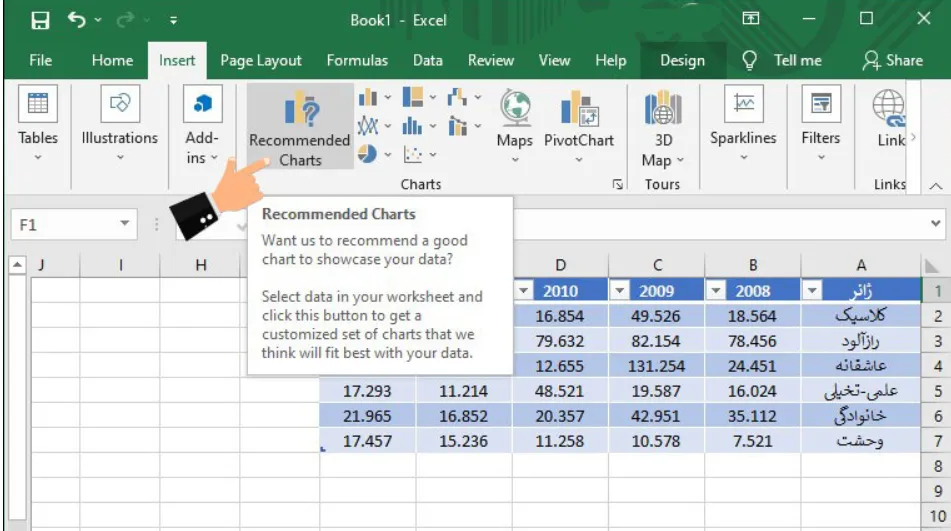
طریقه رسم نمودارها در اکسل
نمودارها در اکسل یکی از ابزارهای قدرتمند برای نمایش گرافیکی دادهها هستند. این نمودارها میتوانند به صورت میلهای، دایرهای، خطی، پراکندگی و ... ایجاد شوند. برای رسم نمودار در اکسل، ابتدا باید دادهها را انتخاب کرده و سپس از تب "Insert" نمودار مناسب را انتخاب کنید. هر نمودار در اکسل ویژگیهای خاصی دارد که شما میتوانید با استفاده از گزینههای مختلف، آنها را سفارشیسازی کنید. یادگیری آموزش اکسل از صفر به شما کمک خواهد کرد که به راحتی نمودارها را رسم کرده و دادهها را به صورت تصویری نمایش دهید، به طوری که تحلیل آنها بسیار سادهتر از جداول خواهد بود.
آموزش حذف داده های تکراری در اکسل
یکی از ویژگیهای مفید اکسل، قابلیت حذف دادههای تکراری است که به شما کمک میکند تا فقط دادههای منحصربهفرد در جدول خود داشته باشید. برای این کار، باید از گزینه "Remove Duplicates" که در تب "Data" قرار دارد، استفاده کنید. با انتخاب این گزینه، اکسل به طور خودکار دادههای تکراری را شناسایی کرده و حذف میکند. این قابلیت به ویژه برای افرادی که با پایگاه دادههای بزرگ یا فایلهای دارای دادههای تکراری سروکار دارند، بسیار مفید است. در آموزش اکسل رایگان، یاد خواهید گرفت که چگونه با استفاده از این ابزار، کارهای تکراری خود را به طور خودکار انجام دهید و دادههای منظمتری داشته باشید.
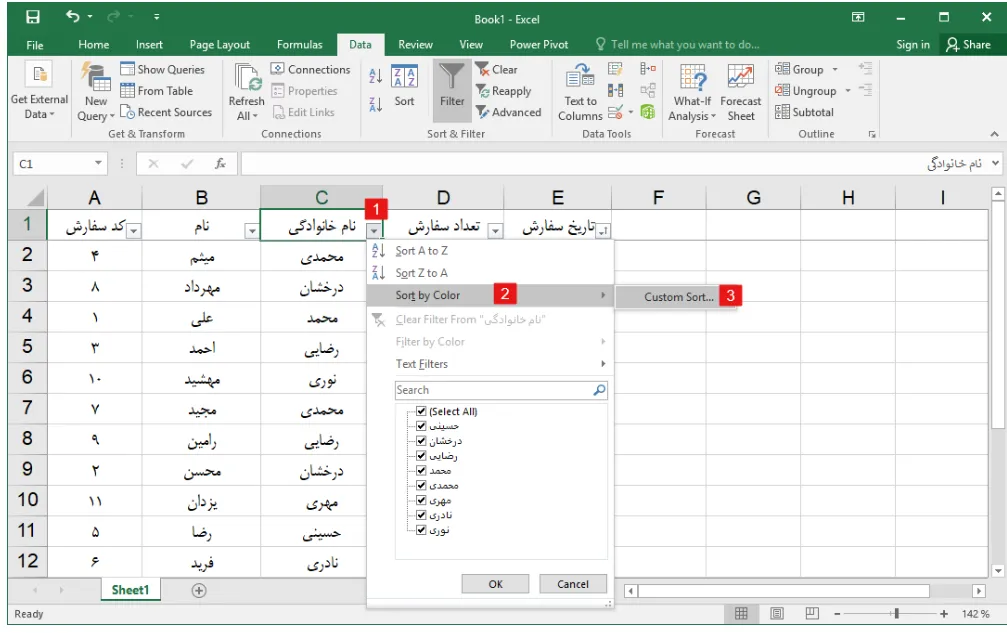
مرتب کردن دادهها در اکسل
مرتبسازی دادهها در اکسل به شما این امکان را میدهد که اطلاعات خود را بر اساس معیارهای مختلف از جمله عدد، تاریخ یا حتی ترتیب حروف مرتب کنید. برای انجام این کار، کافی است دادهها را انتخاب کرده و از گزینه "Sort" در تب "Data" استفاده کنید. آموزش اکسل حرفهای به شما این امکان را میدهد که دادهها را به شیوههای پیچیدهتری مثل مرتبسازی سفارشی با چندین سطح (مثلاً بر اساس تاریخ و سپس بر اساس مقدار) انجام دهید. این قابلیت برای افرادی که نیاز به مرتبسازی و دستهبندی اطلاعات خود دارند، بسیار کارآمد است و روند پردازش دادهها را تسریع میکند.
فیلتر کردن در اکسل
فیلتر کردن دادهها در اکسل به شما این امکان را میدهد که تنها بخش خاصی از دادهها را نمایش دهید و باقی دادهها را مخفی کنید. با استفاده از فیلترها، میتوانید اطلاعات را بر اساس معیارهای خاصی مثل یک مقدار خاص، تاریخ یا هر نوع دادهای که مد نظر دارید، نمایش دهید. برای فعالسازی فیلترها در اکسل، کافی است به تب "Data" رفته و گزینه "Filter" را انتخاب کنید. این قابلیت در آموزش اکسل از مبتدی تا پیشرفته آموزش داده میشود و به شما کمک میکند که با فیلتر کردن دادهها، فقط اطلاعات مورد نیاز خود را مشاهده کنید.
نحوه فعال کردن فیلتر در اکسل
فعالسازی فیلتر در اکسل به راحتی امکانپذیر است. شما میتوانید از گزینه "Filter" در تب "Data" استفاده کنید تا برای هر ستون از جدول خود یک فیلتر اضافه کنید. با این کار، برای هر ستون یک منوی کشویی نمایش داده میشود که به شما اجازه میدهد دادهها را بر اساس مقدار یا فیلترهای خاصی جستجو کنید. آموزش اکسل رایگان شامل مراحل کامل فعالسازی فیلتر و استفاده از آنها برای نمایش دادهها است. این قابلیت در زمان کار با دادههای زیاد و پیچیده، بسیار کاربردی خواهد بود و باعث سرعت بخشیدن به تحلیلها میشود.
آشنایی با ورود اطلاعات و ترفندهای مربوطه در اکسل
ورود اطلاعات در اکسل یکی از ابتداییترین مراحل است، اما مهم است که با ترفندهایی که این فرآیند را تسهیل میکنند، آشنا شوید. به طور مثال، برای وارد کردن دادههای تکراری، از قابلیت "AutoFill" میتوان استفاده کرد که باعث میشود دادهها به طور خودکار در سلولهای بعدی وارد شوند. همچنین میتوانید با استفاده از آموزش اکسل به زبان ساده، نحوه وارد کردن دادهها از فایلهای مختلف مثل CSV یا TXT را یاد بگیرید. این ترفندها به شما کمک میکنند که وارد کردن اطلاعات را سریعتر و دقیقتر انجام دهید.
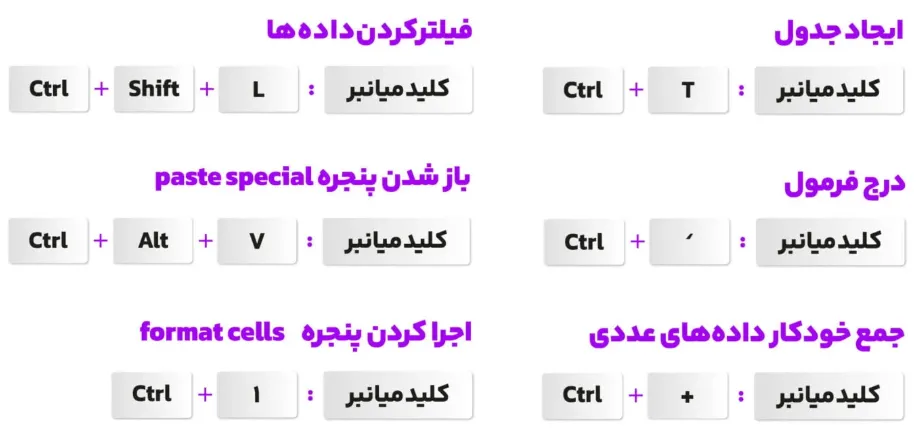
مهم ترین کلیدهای میانبر پرکاربرد در اکسل کدامند؟
استفاده از کلیدهای میانبر در اکسل میتواند سرعت کار شما را چندین برابر کند. برخی از مهمترین کلیدهای میانبر شامل Ctrl + C (کپی)، Ctrl + V (چسباندن)، Ctrl + Z (بازگشت)، F2 (ویرایش سلول) و Ctrl + Shift + L (فعالسازی فیلتر) هستند. یادگیری این کلیدها و استفاده صحیح از آنها باعث میشود تا در طول کار با اکسل سریعتر عمل کنید و از زمان خود به بهترین شکل بهره ببرید. آموزش اکسل حرفهای شما را با کلیدهای میانبر مختلف آشنا میکند تا بتوانید از آنها در روند کاری خود استفاده کنید.
آدرس دهی سلول ها و محدوده های نامگذاری شده در اکسل
در اکسل، آدرسدهی سلولها به شما این امکان را میدهد که به راحتی به سلولهای خاص اشاره کنید. برای مثال، اگر بخواهید از یک سلول خاص در فرمول خود استفاده کنید، باید آدرس آن را وارد کنید. علاوه بر این، میتوانید از محدودههای نامگذاری شده برای آسانتر کردن فرمولنویسی استفاده کنید. با استفاده از نامهای اختصاصی برای محدودهها، میتوانید از خوانایی بیشتر در فرمولها و کدهای خود بهرهبرداری کنید. در آموزش اکسل پیشرفته، این تکنیکها به صورت کامل آموزش داده میشود.

تاریخ و زمان در اکسل
کار با تاریخ و زمان در اکسل یکی از بخشهای مهم است که به شما اجازه میدهد زمانها و تاریخها را در محاسبات و تحلیلها وارد کنید. برای کار با تاریخها، باید از فرمتهای خاصی استفاده کنید تا اکسل آنها را شناسایی کند. همچنین، توابعی مانند TODAY و NOW برای کار با تاریخ و زمان در اکسل در دسترس هستند که به شما امکان میدهند تاریخ و زمان فعلی را به صورت خودکار در سلولها وارد کنید. آموزش اکسل صفر تا صد شامل نحوه استفاده از این توابع و فرمتها برای مدیریت دادههای زمانی است.
تبدیل انواع داده ها در اکسل چگونه انجام می شود؟
تبدیل دادهها در اکسل برای زمانی که نیاز دارید نوع دادهای خاصی را به نوع دیگری تبدیل کنید، بسیار ضروری است. این قابلیت به شما کمک میکند که دادهها را از فرمتهایی مانند عدد به متن یا تاریخ به عدد تبدیل کنید. برای این کار از توابعی مانند TEXT، VALUE، DATEVALUE و TIMEVALUE استفاده میشود. در آموزش اکسل رایگان، شما با نحوه تبدیل دادهها و انتخاب توابع مناسب برای هر نوع داده آشنا خواهید شد.
تنظیم نماها و نحوه نمایش در اکسل
تنظیم نماها در اکسل به شما این امکان را میدهد که صفحهکاری خود را برای راحتی کاربر و بهینهسازی نمایش دادهها تنظیم کنید. شما میتوانید با استفاده از گزینههای "Freeze Panes" برای ثابت نگهداشتن سطرها یا ستونها و "Zoom" برای تغییر مقیاس صفحه استفاده کنید. این تنظیمات به ویژه زمانی که با دادههای بزرگ کار میکنید و نیاز به مشاهده قسمتهای مختلف صفحه دارید، بسیار مفید خواهند بود. آموزش اکسل از صفر تا صد به شما نحوه تنظیم نماها را آموزش میدهد.فرمت دهی در اکسل
فرمتدهی در اکسل یکی از جنبههای حیاتی این نرمافزار است که به شما کمک میکند دادهها را به شکل بصری جذابتر و قابل فهمتر ارائه دهید. با استفاده از امکانات فرمتدهی، میتوانید ظاهر سلولها، متنها، اعداد، تاریخها و حتی رنگها را تغییر دهید. به عنوان مثال، میتوانید برای اعداد فرمتهای مختلف مانند درصد، ارز، یا تاریخ را اعمال کنید. همچنین، تغییر فونتها، سایز و رنگ متنها، و اضافه کردن حاشیهها میتواند به بهبود ظاهر جداول کمک کند. در آموزش اکسل به زبان ساده، به شما نشان داده میشود که چگونه از این ابزارها برای ایجاد گزارشهای زیبا و کاربرپسند استفاده کنید. فرمتدهی نه تنها به جذابیت دادهها میافزاید، بلکه موجب خوانایی بیشتر اطلاعات میشود و به کاربر این امکان را میدهد تا دادهها را سریعتر تحلیل کند.
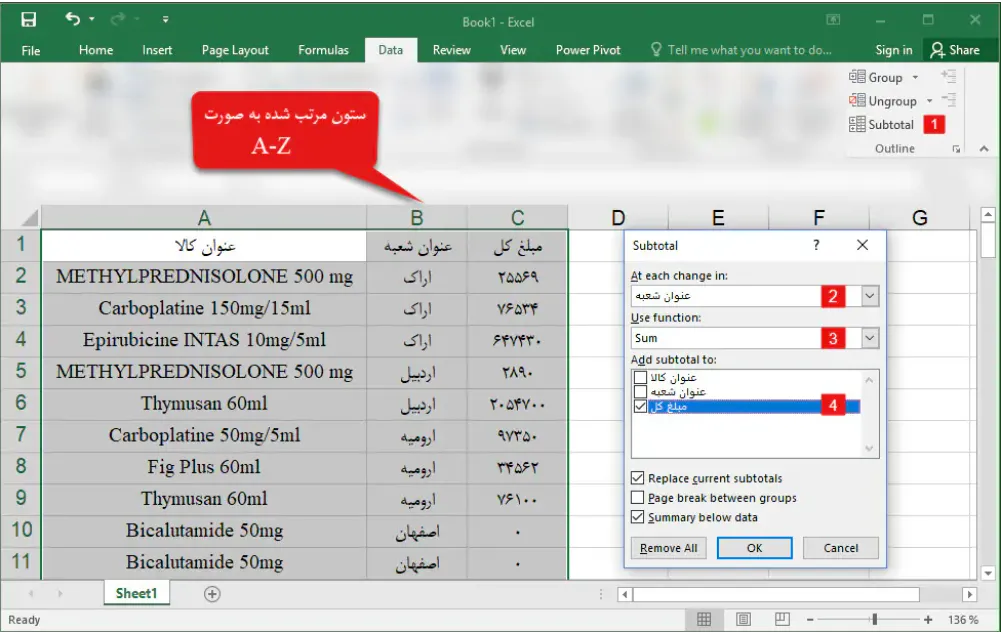
کار با ابزار Subtotal و گروه بندی دادهها در اکسل
ابزار Subtotal در اکسل یکی از ابزارهای بسیار کاربردی برای انجام محاسبات تجمعی روی دادههای گروهبندی شده است. با استفاده از این ابزار، میتوانید دادهها را بر اساس یک یا چند ستون گروهبندی کرده و سپس توابع مختلفی مانند جمع، میانگین، بیشترین و کمترین مقدار را روی هر گروه اعمال کنید. برای استفاده از Subtotal، ابتدا باید دادهها را مرتب کرده و سپس از تب "Data" گزینه "Subtotal" را انتخاب کنید. علاوه بر این، گروهبندی دادهها به شما این امکان را میدهد که دادهها را به دستههای مختلف تقسیم کرده و فقط اطلاعات مربوط به هر گروه را مشاهده کنید. این ابزار برای تحلیل دادههای پیچیده بسیار مفید است و در آموزش اکسل صفر تا صد به طور کامل آموزش داده میشود.
ابزار Hyperlink و برقراری ارتباط بین اشیا (شیتها) در اکسل
ابزار Hyperlink در اکسل به شما این امکان را میدهد که ارتباطات تعاملی بین صفحات مختلف ایجاد کنید. برای مثال، با استفاده از Hyperlink میتوانید یک لینک به یک شیت خاص، سلول خاص یا حتی یک فایل دیگر اضافه کنید. این ویژگی به ویژه زمانی مفید است که بخواهید از یک شیت به شیت دیگری بروید یا حتی به یک صفحه وب خاص ارجاع دهید. همچنین میتوانید از Hyperlink برای ارتباط بین دادهها و منابع خارجی استفاده کنید. در آموزش اکسل مقدماتی رایگان، شما با نحوه استفاده از این ابزار آشنا خواهید شد تا بتوانید گزارشهای خود را به شیوهای ساده و مرتب ارائه دهید.
آموزش مقدماتی جداول پاشنه ای یا Pivot Table در اکسل
یکی از قدرتمندترین ابزارهای اکسل برای تجزیه و تحلیل دادهها، Pivot Table است. جداول پاشنهای به شما کمک میکنند تا دادههای خود را به صورت خلاصهشده و کاربردیتر مشاهده کنید. با استفاده از Pivot Table، میتوانید دادهها را به راحتی گروهبندی کرده، فیلتر کنید و حتی محاسبات مختلفی مانند جمع، میانگین و تعداد را اعمال کنید. این ابزار به ویژه زمانی که با دادههای حجیم و پیچیده کار میکنید بسیار مفید است. در آموزش اکسل پیشرفته، یاد خواهید گرفت که چگونه از این ابزار برای تحلیل دقیق دادهها و ایجاد گزارشهای حرفهای استفاده کنید. Pivot Table امکان مشاهده دادهها از زوایای مختلف را فراهم میآورد، که به تحلیلگران دادهها کمک میکند تا بینشهای جدیدی بدست آورند.
آموزش Power Query در اکسل
Power Query یکی از ابزارهای پیشرفته در اکسل است که برای وارد کردن، پاکسازی و تبدیل دادهها به کار میرود. این ابزار به شما این امکان را میدهد که دادهها را از منابع مختلف مثل فایلهای CSV، پایگاههای داده، صفحات وب یا حتی سرویسهای ابری وارد کنید. پس از وارد کردن دادهها، میتوانید از قابلیتهای مختلف Power Query برای تصفیه و آمادهسازی دادهها استفاده کنید. برای مثال، شما میتوانید دادههای تکراری را حذف کرده، ستونهای غیرضروری را حذف کنید یا فرمتهای مختلف دادهها را تغییر دهید. آموزش اکسل از مبتدی تا پیشرفته به شما کمک خواهد کرد که از این ابزار برای ایجاد جریانهای دادهی خودکار و کاهش خطای انسانی استفاده کنید.
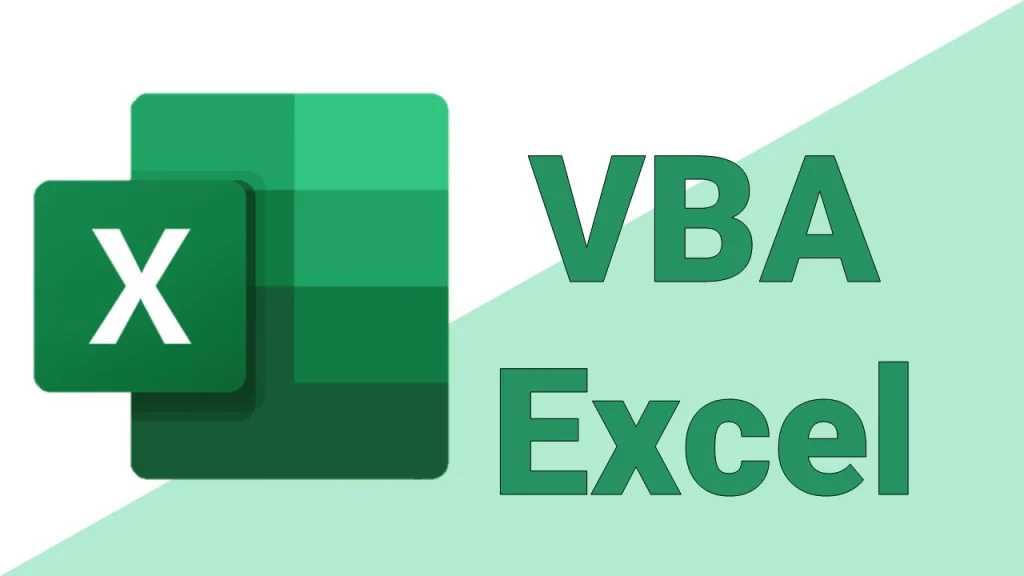
آموزش Excel automation با VBA
VBA (Visual Basic for Applications) ابزاری است که به شما امکان میدهد تا کارهای تکراری در اکسل را خودکار کنید. با استفاده از VBA، میتوانید کدهای سفارشی بنویسید که عملکردهای خاصی را در اکسل انجام دهند، مانند وارد کردن دادهها، اعمال فرمولها و یا ایجاد گزارشها به صورت خودکار. این ابزار به ویژه برای افرادی که با دادههای بزرگ یا کارهای پیچیده سروکار دارند، بسیار مفید است. در آموزش Excel automation با VBA، شما یاد خواهید گرفت که چگونه کدهای ساده بنویسید و عملکردهای خودکار را برای تسریع در انجام وظایف روزمره ایجاد کنید. VBA به شما این امکان را میدهد که اکسل را به یک ابزار بسیار قدرتمندتر تبدیل کنید.
چگونه دادهها را در اکسل پاکسازی کنیم؟
پاکسازی دادهها یکی از فرآیندهای مهم در تحلیل دادهها است. اکسل ابزارهای زیادی برای این کار دارد، مانند استفاده از توابع TRIM برای حذف فاصلههای اضافی، REMOVE DUPLICATES برای حذف دادههای تکراری و TEXT TO COLUMNS برای تقسیم دادهها در یک ستون به چندین ستون. همچنین با استفاده از ابزارهای پیشرفته مانند Power Query میتوانید دادهها را بهطور خودکار پاکسازی کرده و آنها را برای تحلیل آماده کنید. در آموزش اکسل از مبتدی تا پیشرفته، شما با نحوه استفاده از این ابزارها آشنا خواهید شد تا بتوانید دادههای خود را به راحتی تمیز و مرتب کنید.
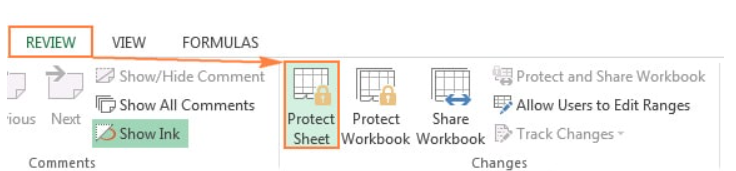
قفل گذاری و محافظت از فایل در اکسل
در اکسل، شما میتوانید فایلها و حتی سلولهای خاصی را قفل کنید تا از تغییرات غیرمجاز جلوگیری کنید. برای انجام این کار، ابتدا باید یک رمز عبور برای فایل خود تنظیم کنید و سپس میتوانید سلولهای خاص را قفل کنید تا تغییرات در آنها تنها توسط شما یا افرادی که دسترسی دارند، انجام شود. این قابلیت برای زمانی که با دادههای حساس یا مهم کار میکنید، بسیار حیاتی است. در آموزش اکسل حرفهای، نحوه تنظیم قفلگذاری بر روی شیتها و فایلها آموزش داده میشود، که به شما امنیت بیشتری در مدیریت دادهها میدهد.
معرفی برترین کاربردهای نرمافزار اکسل
اکسل ابزاری است که کاربردهای گستردهای در زمینههای مختلف دارد. از تحلیل دادههای مالی و حسابداری گرفته تا تحلیلهای آماری و علمی، اکسل میتواند در هر زمینهای به شما کمک کند. برخی از کاربردهای برتر این نرمافزار شامل مدیریت بودجهها، تحلیل دادههای فروش، مدیریت پروژهها و تهیه گزارشات مالی است. همچنین، اکسل در علم دادهها و آموزش اکسل پیشرفته به عنوان ابزاری برای پردازش دادهها و ایجاد پیشبینیهای دقیق به کار میرود. در آموزش اکسل رایگان، شما با تمام این کاربردها آشنا میشوید و میتوانید از این نرمافزار برای حل مشکلات مختلف در زندگی حرفهای و شخصی خود استفاده کنید.
نتیجه گیری
در دنیای امروز، آموزش اکسل به عنوان یک ابزار قدرتمند و کاربردی، کلید موفقیت در بسیاری از مشاغل و صنایع است. با یادگیری دقیق و اصولی این نرمافزار، شما قادر خواهید بود تا فرآیندهای محاسباتی پیچیده، تحلیلهای دادهای، و گزارشدهیهای دقیق را به راحتی و سرعت انجام دهید. از آنجا که اکسل یکی از نرمافزارهای پرکاربرد در دنیای کسبوکار، مالی، حسابداری و حتی علم داده است، یادگیری آن نه تنها برای کار در این حوزهها، بلکه برای هر کسی که قصد بهبود بهرهوری و کارایی خود را دارد، ضروری به نظر میرسد.
در فرازیتو، با آموزش اکسل رایگان و منابع آموزشی گام به گام از مقدماتی تا پیشرفته، شما میتوانید به صورت کامل و علمی با تمامی ابزارها و ویژگیهای این نرمافزار آشنا شوید. پس اگر به دنبال یادگیری اصولی اکسل و تبدیل شدن به یک کاربر حرفهای هستید، فرصتهای آموزشی ما بهترین گزینه برای شماست. همین حالا شروع کنید و از منابع آموزشی ما بهرهبرداری کنید تا در کمترین زمان ممکن، مهارتهای خود را در اکسل تقویت کرده و به یک متخصص در این زمینه تبدیل شوید.
سوالات متداول
-
چگونه میتوانم از توابع پیچیده در اکسل برای تجزیه و تحلیل دادهها استفاده کنم؟ در این بخش، توضیحاتی در مورد نحوه استفاده از توابع پیچیده مانند VLOOKUP، INDEX-MATCH، و توابع آماری پیشرفته داده میشود که به شما کمک میکند دادهها را به صورت حرفهای تجزیه و تحلیل کنید.
-
چگونه میتوانم یک نمودار حرفهای و دقیق در اکسل رسم کنم؟ این سوال به آموزش نحوه انتخاب نوع نمودار مناسب برای دادهها و تنظیمات پیشرفته نمودارهای مختلف در اکسل میپردازد، به طوری که دادهها به شکلی بصری و مفهومی نمایش داده شوند.
-
آیا میتوانم در اکسل دادههای بزرگ را سریعتر پردازش کنم؟ بسیاری از کاربران با حجم بالای دادهها در اکسل مواجه هستند. این سوال به تکنیکهایی مانند استفاده از Power Query و Pivot Table برای پردازش دادهها به صورت سریع و بهینه میپردازد.
-
چطور میتوانم از VBA برای خودکارسازی کارها در اکسل استفاده کنم؟ در این سوال، به نحوه نوشتن و استفاده از کدهای VBA برای انجام خودکار محاسبات و پردازشهای پیچیده در اکسل پرداخته میشود، که به شما کمک میکند تا وقت خود را صرفهجویی کرده و بهرهوری خود را افزایش دهید.
-
چگونه میتوانم از فیلترها و مرتبسازی در اکسل برای تجزیه و تحلیل دادهها استفاده کنم؟ این سوال به بررسی نحوه استفاده از فیلترها و مرتبسازی در اکسل برای سازماندهی و تجزیه و تحلیل بهتر دادهها میپردازد، که یکی از ابزارهای کلیدی در کار با دادههای پیچیده به حساب میآید.